Jeśli zauważysz, że program Glyph Launcher ulega awarii po kilku sekundach od włączenia komputera, musisz wiedzieć, że nie tylko ten problem występuje.
Nie zapomnij dodać białej listy do naszej witryny. Powiadomienie nie zniknie, dopóki tego nie zrobisz.
Nienawidzisz reklam, my to rozumiemy. My także. Niestety, jest to jedyny sposób, abyśmy nadal dostarczali znakomitą zawartość i wskazówki, jak rozwiązać największe problemy techniczne. Możesz wesprzeć nasz zespół 30 członków w kontynuowaniu ich pracy, umieszczając naszą listę na białej liście. Wyświetlamy tylko kilka reklam na stronie, nie utrudniając dostępu do treści.
Dodam twoją stronę do białej listy, nie obchodzi mnie to
Wydaje się, że ten problem różni się w zależności od przypadku. Niektórzy użytkownicy twierdzą, że dzieje się tak szybko, jak otwierają komputer, a inni twierdzą, że aplikacja Glyph znika z okna procesów po kilku minutach.
W dzisiejszym artykule dotyczącym naprawy wymienimy szereg metod, które mogą okazać się przydatne w tej sytuacji. Proszę przeczytać dalej, aby poznać szczegóły.
Czy program Glyph Launcher sam się zamyka? Napraw to, wypróbowując te metody
1. Uruchom Glif z uprawnieniami administratora
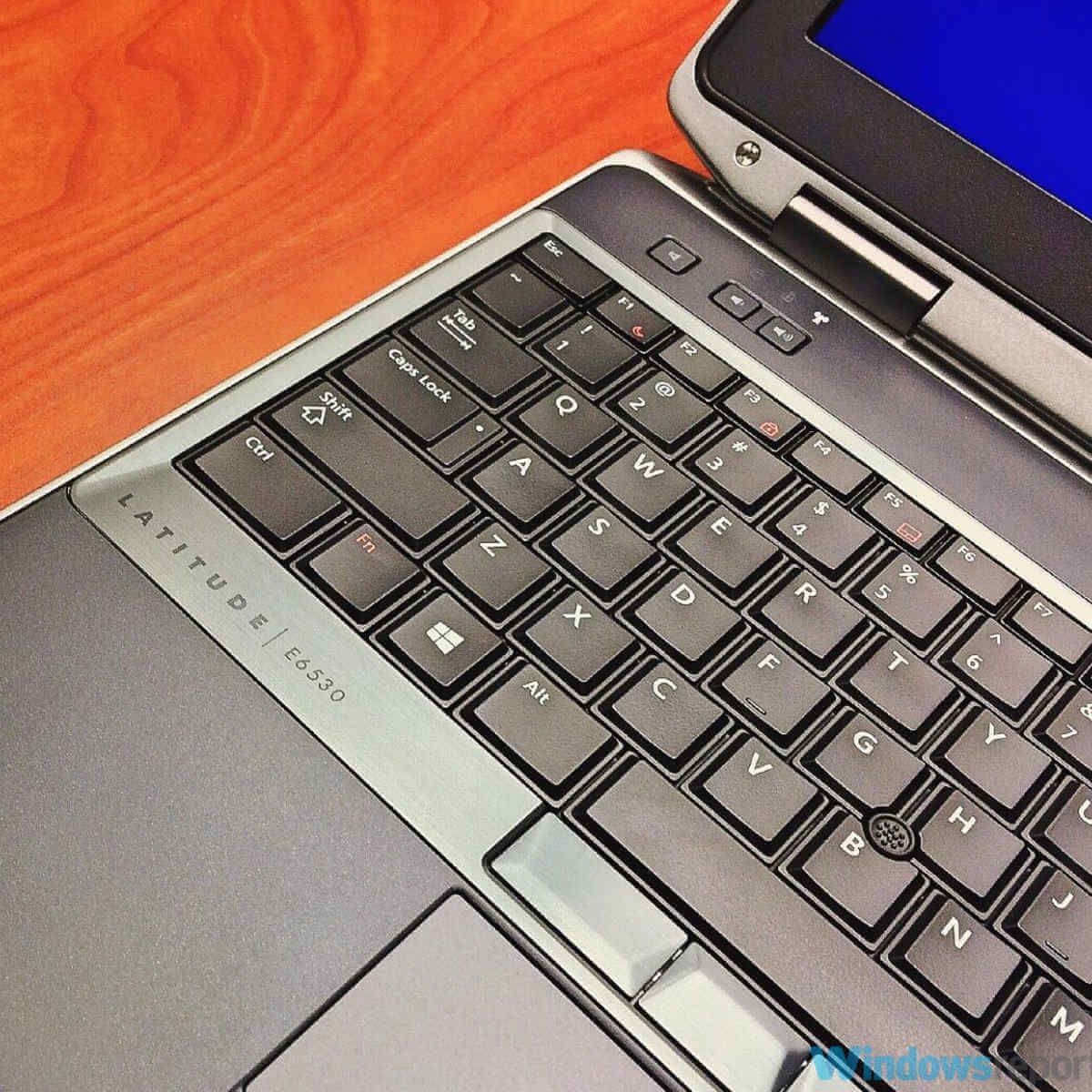
Jeden raz:
- Kliknij prawym przyciskiem myszy Glif wyrzutnia.
- Wybierz Uruchom jako administrator opcja.
- Sprawdź, czy to rozwiązuje problem.
Korzystanie z właściwości:
- Kliknij prawym przyciskiem myszy Glif wyrzutnia.
- Wybierać Nieruchomości z menu.
- Kliknij Karta kompatybilności.
- Zaznacz pole obok opcji Uruchom ten program jako administrator.
- naciśnij Dobrze.
- Spróbuj sprawdzić, czy ta metoda zadziałała.
2. Zamknij zadania w tle

W niektórych przypadkach pamięć RAM może być niewystarczająca, aby umożliwić płynne działanie większej liczby aplikacji.
W takim przypadku zaleca się zamknięcie aplikacji działających w tle.
Umożliwi to użycie pamięci RAM specjalnie do uruchamiania aplikacji Glyph.
Czy najnowszy Chrome Canary ulega awarii w systemie Windows 10? Napraw to
3. Zmień ustawienia zgodności dla Glifu
- Kliknij prawym przyciskiem myszy Glif ikona programu uruchamiającego.
- Wybierz Nieruchomości z menu.
- Kliknij Zgodność patka.
- Pod Zgodność tryb sekcja -> Kliknij pole obok opcji Uruchom program w trybie zgodności z.

- Z menu rozwijanego -> wybierz inną wersję systemu Windows.
- Pres Dobrze -> spróbuj sprawdzić, czy ta metoda ci pomoże.
4. Sprawdź integralność pamięci podręcznej gry w Steam

- Uruchom ponownie komputer i uruchom Parowy.
- W środku Biblioteka Sekcja -> kliknij prawym przyciskiem myszy grę, która powoduje problemy -> wybierz Nieruchomości.
- Wybierz Lokalny akta patka -> kliknij Sprawdź integralność plików gry przycisk.
- Parowy rozpocznie weryfikację plików gry.
Wniosek
W dzisiejszym artykule omawialiśmy jedne z najlepszych kroków rozwiązywania problemów, które możesz spróbować rozwiązać, powodując nagłe awarie programu uruchamiającego Glify.
Mamy nadzieję, że ten przewodnik pomógł ci rozwiązać problem. W takim przypadku lub jeśli masz jakieś sugestie, skorzystaj z poniższej sekcji komentarzy.

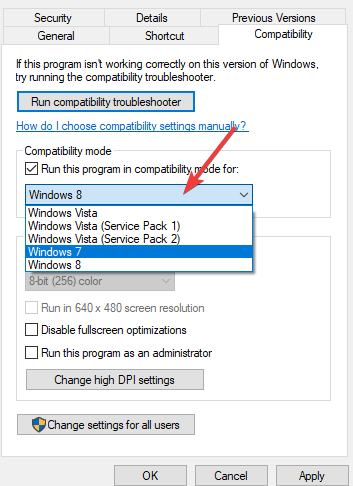

![Połączenie z Google jest tymczasowo niedostępne na moim komputerze [2019 FIX]](https://pogotowie-komputerowe.org.pl/wp-content/cache/thumb/4a/ab4da4cb356fc4a_150x95.png)
![Diablo 2 opóźnia się w systemie Windows 10 [PRZEWODNIK DLA GRACZY]](https://pogotowie-komputerowe.org.pl/wp-content/cache/thumb/68/5c116c8cd57d068_150x95.jpg)
![Błąd BUFORA STEROWNIKA OVERRAN STACK w systemie Windows 10 [PEŁNY PRZEWODNIK]](https://pogotowie-komputerowe.org.pl/wp-content/cache/thumb/8f/3bca5215059718f_150x95.png)
![Błąd 0xa00f4292 powoduje, że mój aparat nie działa [ROZWIĄZANY]](https://pogotowie-komputerowe.org.pl/wp-content/cache/thumb/a2/2213dd8f4d672a2_150x95.png)